जुनिपर नेटवर्क MX304 युनिव्हर्सल राउटर

पायरी 1: सुरू करा
या मार्गदर्शिकेमध्ये, आम्ही एक सोपा, तीन-चरण मार्ग प्रदान करतो, ज्यामुळे तुम्हाला तुमच्या नवीन राउटरसह त्वरीत उठता येईल. आम्ही इंस्टॉलेशन आणि कॉन्फिगरेशनच्या पायऱ्या सोप्या आणि लहान केल्या आहेत आणि कसे-करायचे व्हिडिओ समाविष्ट केले आहेत. रॅकमध्ये MX304 कसे इंस्टॉल करायचे, ते पॉवर कसे करायचे आणि मूलभूत सेटिंग्ज कॉन्फिगर कसे करायचे ते तुम्ही शिकाल.
या मार्गदर्शकामध्ये AC-चालित MX304 राउटर कसे स्थापित करायचे ते समाविष्ट आहे. DC-चालित आणि HVAC/DC-चालित MX304 राउटर स्थापित करण्याच्या सूचनांसाठी, पहा MX304 हार्डवेअर मार्गदर्शक.
MX304 युनिव्हर्सल राउटरला भेटा
MX304 राउटर 2 Tbps प्रणाली क्षमतेसह सेवा मोजण्यासाठी लवचिकतेसह अत्यंत संक्षिप्त, 4.8 U प्लॅटफॉर्म प्रदान करतो. Juniper Networks Trio 6 चिपसेटवर आधारित, MX304 राउटर नेटवर्कमध्ये कुठेही मागणी असलेल्या एज आवश्यकता (व्यवसाय, निवासी, मोबाइल, केबल, डेटा सेंटर आणि बरेच काही) विस्तृत श्रेणीसाठी डिझाइन केलेले आणि ऑप्टिमाइझ केले आहे.
MX304 राउटर जुनोस ऑपरेटिंग सिस्टम (जुनोस OS) चालवतो. यात प्लग करण्यायोग्य राउटिंग इंजिन (हे एक किंवा दोन रूटिंग इंजिनांना सपोर्ट करते), दोन समर्पित AC, DC, किंवा HVAC/HVDC पॉवर सप्लाय मॉड्यूल्स आणि फ्रंट-टू- बॅक कूलिंग आहेत. हे तीन लाइन कार्ड MICs (LMICs) स्वीकारते, प्रत्येक एक Trio 6.0 चिपसेट आणि 1.6 Tbps फॉरवर्डिंग क्षमतेसह. MX304 राउटर कमाल 12×400 Gbps पोर्ट, 48×100 Gbps पोर्ट किंवा संयोजन (तीन LMIC सह) सपोर्ट करतो.

MX304 स्थापित करा
बॉक्समध्ये काय आहे?
- MX304 राउटर राउटिंग इंजिन, LMICs, फॅन ट्रे, पॉवर सप्लाय आणि रिकाम्या लाइन कार्ड स्लॉटसाठी कव्हर पॅनेलसह प्रीइंस्टॉल केलेले आहे.
- रॅक माउंटिंग ब्रॅकेट (चेसिसवर प्रीइंस्टॉल केलेले)
- तुमच्या भौगोलिक स्थानासाठी योग्य AC पॉवर केबल्स
- केबल मॅनेजर स्क्रूसह केबल व्यवस्थापन ब्रॅकेट
- इथरनेट केबल, RJ-45 ते DB-9 अडॅप्टर
- SFP ट्रान्सीव्हर डस्ट कव्हर आणि QSFP ट्रान्सीव्हर डस्ट कव्हर
- इलेक्ट्रोस्टॅटिक डिस्चार्ज (ESD) ग्राउंडिंग पट्टा
- ग्राउंडिंग लग (पंडुइट LCD6-14A-L किंवा समतुल्य) आणि स्क्रू
मला आणखी काय हवे आहे?
- रॅकवर राउटर सुरक्षित करण्यात मदत करण्यासाठी कोणीतरी
- फिलिप्स (+) स्क्रू ड्रायव्हर, क्रमांक 1 आणि 2
- व्यवस्थापन होस्ट जसे की लॅपटॉप किंवा डेस्कटॉप पीसी
- सिरीयल-टू-यूएसबी अॅडॉप्टर (जर तुमच्या लॅपटॉप किंवा डेस्कटॉप पीसीमध्ये सिरीयल पोर्ट नसेल)
- ग्राउंडिंग केबल #6 AWG (4.11 mm²) अडकलेली वायर
फोर-पोस्ट रॅकमध्ये MX304 राउटर स्थापित करा
चार-पोस्ट रॅक किंवा कॅबिनेटमध्ये राउटर कसे स्थापित करायचे ते येथे आहे:
![]() खबरदारी: तुम्ही एका रॅकमध्ये एकापेक्षा जास्त राउटर इन्स्टॉल करत असल्यास, ते तळापासून इंस्टॉल करा.
खबरदारी: तुम्ही एका रॅकमध्ये एकापेक्षा जास्त राउटर इन्स्टॉल करत असल्यास, ते तळापासून इंस्टॉल करा.
![]() खबरदारी: रॅकमध्ये राऊटर समोर बसवण्याआधी, योग्य तंत्रज्ञांकडून पडताळणी करा की रॅक राऊटरच्या वजनाला आधार देण्याइतका मजबूत आहे आणि इंस्टॉलेशन साइटवर पुरेसा सपोर्ट आहे.
खबरदारी: रॅकमध्ये राऊटर समोर बसवण्याआधी, योग्य तंत्रज्ञांकडून पडताळणी करा की रॅक राऊटरच्या वजनाला आधार देण्याइतका मजबूत आहे आणि इंस्टॉलेशन साइटवर पुरेसा सपोर्ट आहे.
![]() खबरदारी: चेसिस उचलण्यासाठी आणि त्याला रॅकमध्ये बसवण्यासाठी दोन लोकांची आवश्यकता आहे (राउटर जागेवर ठेवण्यासाठी एक व्यक्ती आणि स्क्रू स्थापित करण्यासाठी दुसरी व्यक्ती). पूर्ण लोड केलेल्या AC-चालित राउटरचे वजन 70.54 lb (32 kg) पर्यंत असते.
खबरदारी: चेसिस उचलण्यासाठी आणि त्याला रॅकमध्ये बसवण्यासाठी दोन लोकांची आवश्यकता आहे (राउटर जागेवर ठेवण्यासाठी एक व्यक्ती आणि स्क्रू स्थापित करण्यासाठी दुसरी व्यक्ती). पूर्ण लोड केलेल्या AC-चालित राउटरचे वजन 70.54 lb (32 kg) पर्यंत असते.
- Review जनरल सुरक्षा मार्गदर्शक तत्त्वे आणि इशारे.
- तुमच्या उघड्या मनगटाभोवती ESD ग्राउंडिंग पट्ट्याचे एक टोक गुंडाळा आणि बांधा आणि दुसरे टोक साइट ESD पॉइंटशी जोडा.
- (पर्यायी) चेसिसच्या समोरील प्रत्येक बाजूला केबल व्यवस्थापन कंस स्थापित करा. दाखवल्याप्रमाणे प्रत्येक ब्रॅकेट ब्रॅकेटच्या तळाशी आणि वरच्या बाजूला स्क्रूसह सुरक्षित करा:

- राउटरला फोर-पोस्ट रॅक किंवा कॅबिनेटसमोर ठेवा.
- चेसिसच्या प्रत्येक बाजूला एका व्यक्तीने धरून, चेसिसचा तळ काळजीपूर्वक उचला जेणेकरून रॅक माउंटिंग ब्रॅकेट (पर्यायी केबल व्यवस्थापन कंसासह) रॅक रेलशी संपर्क साधतील.
- दर्शविल्याप्रमाणे रॅकच्या समोर चेसिस संलग्न करा:
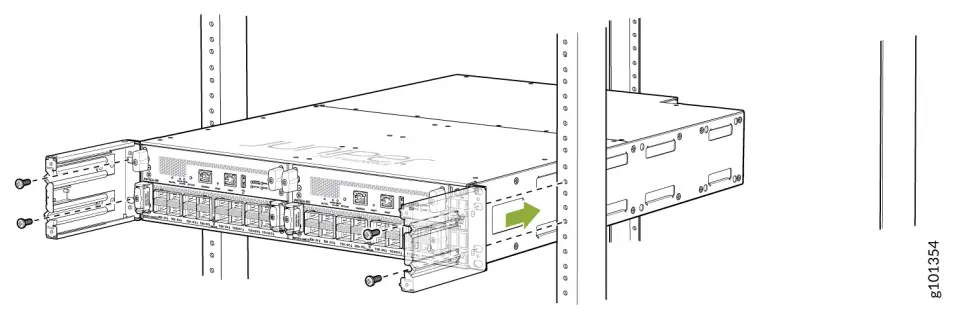
- चेसिसच्या मागील बाजूस, चेसिसच्या दोन्ही बाजूंच्या मागील-माउंटिंग ब्रॅकेट्स रॅक रेल्सशी संपर्क होईपर्यंत स्लाइड करा. माउंटिंग ब्रॅकेट्स आणि रॅकवर माउंटिंग होलमधून रॅक माउंटिंग स्क्रू घाला आणि त्यांना घट्ट करा. प्रथम तळाच्या दोन छिद्रांमध्ये स्क्रू घट्ट करा आणि नंतर वरच्या दोन छिद्रांमध्ये स्क्रू घट्ट करा.
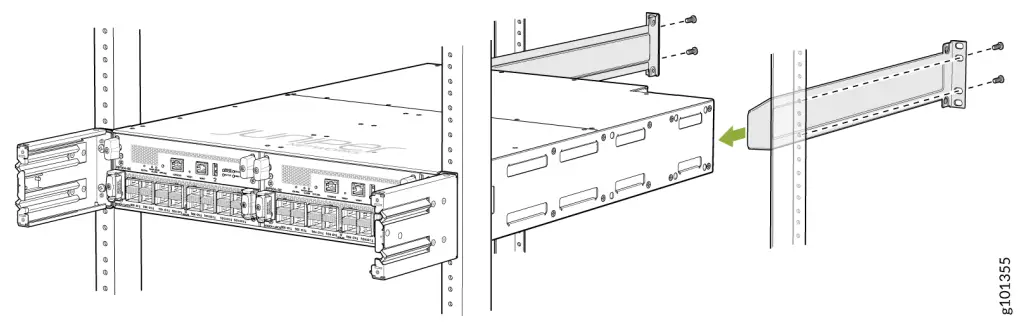
- रॅकच्या प्रत्येक बाजूला माउंटिंग ब्रॅकेट समतल असल्याचे सत्यापित करा.
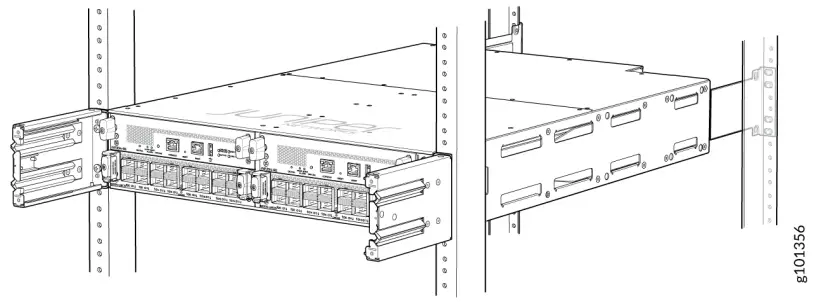
- (पर्यायी) चेसिसवर एअर फिल्टरसह पुढील कव्हर सुरक्षित करा. चार स्क्रू घट्ट करा, त्यांना घड्याळाच्या दिशेने वळवा.
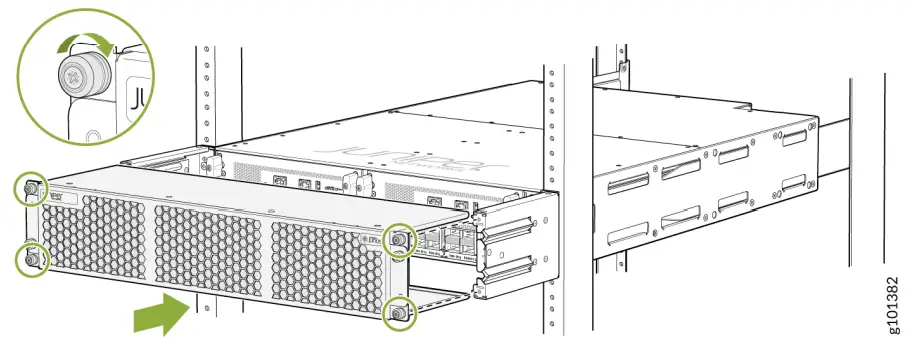
पॉवर चालू
आता तुम्ही तुमचा राऊटर रॅकमध्ये बसवला आहे, तुम्ही ते पॉवरशी कनेक्ट करण्यासाठी तयार आहात.
AC-चालित MX304 राउटर मागील पॅनलवर आधीपासून स्थापित केलेल्या दोन AC पॉवर सप्लायसह येतो.
![]() चेतावणी: राउटर हे प्लग करण्यायोग्य प्रकारचे A उपकरण आहे जे प्रतिबंधित-प्रवेश स्थानावर स्थापित केले आहे. चेसिसमध्ये पॉवर सप्लाय कॉर्डच्या ग्राउंडिंग पिन व्यतिरिक्त वेगळे संरक्षणात्मक अर्थिंग टर्मिनल (M6 हेक्स स्क्रूसाठी आकाराचे) आहे. हे वेगळे संरक्षणात्मक अर्थिंग टर्मिनल पृथ्वीशी कायमचे जोडलेले असणे आवश्यक आहे.
चेतावणी: राउटर हे प्लग करण्यायोग्य प्रकारचे A उपकरण आहे जे प्रतिबंधित-प्रवेश स्थानावर स्थापित केले आहे. चेसिसमध्ये पॉवर सप्लाय कॉर्डच्या ग्राउंडिंग पिन व्यतिरिक्त वेगळे संरक्षणात्मक अर्थिंग टर्मिनल (M6 हेक्स स्क्रूसाठी आकाराचे) आहे. हे वेगळे संरक्षणात्मक अर्थिंग टर्मिनल पृथ्वीशी कायमचे जोडलेले असणे आवश्यक आहे.
टीप: प्रत्येक वीज पुरवठा समर्पित AC पॉवर फीड आणि समर्पित ग्राहक-साइट सर्किट ब्रेकरशी जोडलेला असणे आवश्यक आहे. आम्ही किमान 15 A (110 VAC) रेट केलेले सर्किट ब्रेकर वापरण्याची शिफारस करतो किंवा स्थानिक कोडच्या आवश्यकतेनुसार.
- परवानाधारक इलेक्ट्रिशियनने ग्राउंडिंग केबलला राउटरसह पाठवलेला केबल लग जोडला आहे याची पडताळणी करा.
- ग्राउंडिंग कनेक्शन बनवण्याआधी सर्व ग्राउंडिंग पृष्ठभाग स्वच्छ आहेत आणि चमकदार फिनिशमध्ये आणल्याची खात्री करा.
- तुमच्या उघड्या मनगटावर इलेक्ट्रोस्टॅटिक डिस्चार्ज (ESD) ग्राउंडिंग स्ट्रॅप जोडा आणि मान्यताप्राप्त साइट ESD ग्राउंडिंग पॉइंटशी पट्टा जोडा. तुमच्या साइटसाठी सूचना पहा.
- ग्राउंडिंग केबलचे एक टोक योग्य पृथ्वीच्या जमिनीशी जोडा, जसे की रॅक.
- साइट ESD ग्राउंडिंग पॉइंटवरून ESD ग्राउंडिंग पट्टा विलग करा आणि त्याला चेसिसवरील ESD पॉइंटपैकी एकाशी कनेक्ट करा.
- ग्राउंडिंग केबलला जोडलेले ग्राउंडिंग लग चेसिसवरील ग्राउंडिंग पॉइंट्सवर ठेवा आणि M6 पॅन हेड स्क्रूने सुरक्षित करा.
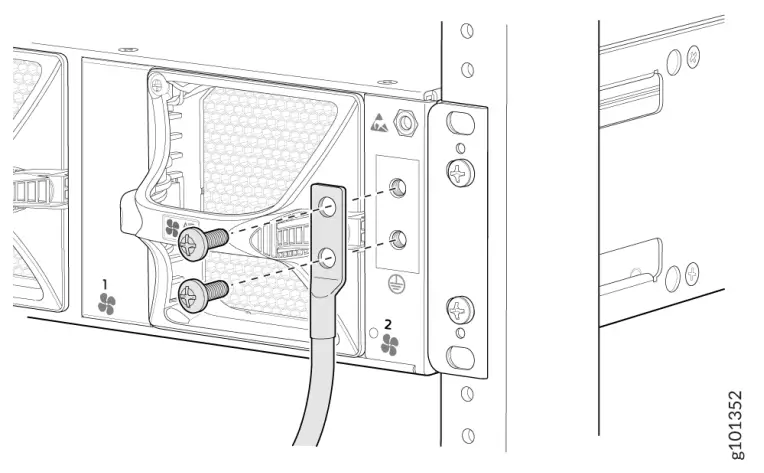
- ग्राउंडिंग केबलला ड्रेस करा, आणि हे सुनिश्चित करा की ते इतर डिव्हाइस घटकांचा प्रवेश अवरोधित करत नाही किंवा त्यांना स्पर्श करत नाही आणि लोक त्यावरून प्रवास करू शकतील अशा ठिकाणी ते अडकत नाही.
- राउटरमध्ये वीज पुरवठा पूर्णपणे घातला असल्याची खात्री करा.
- वीज पुरवठ्यावर एसी पॉवर स्विच बंद करा.
- वीज पुरवठ्यावरील पॉवर सॉकेटमध्ये AC पॉवर कॉर्ड प्लग इन करा.
- रिटेनर क्लिपला लूपमधून पुश करा आणि पॉवर कॉर्डच्या भोवती घट्ट बसेपर्यंत ती घट्ट करा.
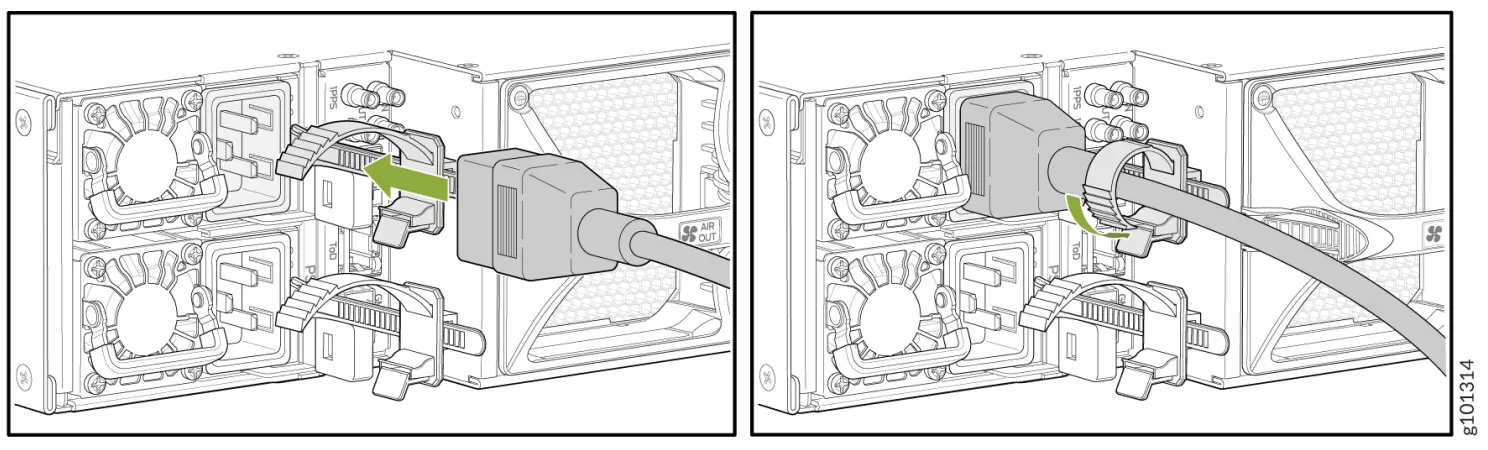
- पॉवर कॉर्ड रूट करा जेणेकरुन ते एअर एक्सॉस्ट आणि राउटरच्या घटकांपर्यंत प्रवेश अवरोधित करणार नाही किंवा लोक त्यावर ट्रिप करू शकतील तेथे ड्रॅप करा.
- AC पॉवर सोर्स आउटलेटमध्ये पॉवर स्विच असल्यास, तो बंद करा.
- पॉवर कॉर्डला AC पॉवर सोर्स आउटलेटमध्ये प्लग करा.
- AC पॉवर सोर्स आउटलेटमध्ये पॉवर स्विच असल्यास, तो चालू करा.
- इतर वीज पुरवठा स्थापित करण्यासाठी चरण 8 ते चरण 15 ची पुनरावृत्ती करा.
पायरी 2: वर आणि धावणे
आता MX304 चालू झाले आहे, चला ते सुरू करण्यासाठी आणि नेटवर्कवर चालण्यासाठी काही प्रारंभिक कॉन्फिगरेशन करूया. CLI वापरून MX304 कॉन्फिगर आणि व्यवस्थापित करणे सोपे आहे.
प्लग आणि प्ले
MX304 राउटर फॅक्टरी-डिफॉल्ट सेटिंग्जसह पाठवते जे काही शून्य टच प्रोव्हिजनिंग (ZTP) कार्ये सक्षम करते. तुम्ही स्विच चालू करताच या सेटिंग्ज लोड होतात. आमच्या बाबतीत आम्ही राउटर स्वहस्ते कॉन्फिगर करतो, म्हणून आम्ही आमच्या प्रारंभिक कॉन्फिगरेशनचा भाग म्हणून ZTP सेटिंग्ज काढून टाकतो.
प्रारंभिक कॉन्फिगरेशन करा
तुम्ही फॅक्टरी-डिफॉल्ट कॉन्फिगरेशन फक्त काही कमांडसह सहजपणे सानुकूलित करू शकता. जेव्हा तुम्ही कॉन्फिगरेशनमध्ये बदल करता तेव्हा नवीन कॉन्फिगरेशन file तयार केले आहे. हे सक्रिय कॉन्फिगरेशन बनते. तुम्ही कधीही फॅक्टरी-डीफॉल्ट कॉन्फिगरेशनवर परत येऊ शकता.
जेव्हा ZTP वापरले जात नाही तेव्हा तुम्ही Junos OS कमांड-लाइन इंटरफेस (CLI) वापरून कन्सोल पोर्ट (CON) द्वारे MX304 राउटरचे प्रारंभिक कॉन्फिगरेशन केले पाहिजे. जर तुमच्या MX304 मध्ये ड्युअल राउटिंग-इंजिन असतील, तर तुम्ही प्रत्येक राउटिंग-इंजिनवर या पायऱ्या कराव्यात, प्रत्येक राउटिंग-इंजिनवर व्यवस्थापन इंटरफेससाठी एक अद्वितीय व्यवस्थापन IP पत्ता निर्दिष्ट करणे सुनिश्चित करा. पहा "चरण 3: पुढे जात रहा" एकल कॉन्फिगरेशन सामायिक करण्यासाठी कॉन्फिगरेशन गट कसे वापरावे याबद्दल माहितीसाठी file दोन्ही राउटिंग-इंजिन दरम्यान.
प्रारंभिक कॉन्फिगरेशन सुरू करण्यापूर्वी खालील माहिती तयार ठेवा:
- राउटरचे होस्ट आणि डोमेन नाव
- व्यवस्थापन इथरनेट इंटरफेससाठी IP पत्ता आणि सबनेट मास्क
- व्यवस्थापन नेटवर्कसाठी डीफॉल्ट गेटवेचा IP पत्ता
- DNS सर्व्हरचा IP पत्ता
- रूट वापरकर्त्याचा पासवर्ड
- राउटर चालू असल्याचे सत्यापित करा.
- टीप: तुम्ही कन्सोलवर ZTP आणि DHCP शी संबंधित संदेश पाहू शकता. तुम्ही डीफॉल्ट कॉन्फिगरेशनमधून ZTP स्टेटमेंट काढून टाकल्यावर हे मेसेज थांबतात.
9600 bps/8-N-1 साठी तुमचे सीरियल पोर्ट कॉन्फिगर करा आणि केबलला संलग्न करा CON इच्छित राउटिंग इंजिनचे पोर्ट. “रूट” वापरकर्ता म्हणून लॉग इन करा. पासवर्डची गरज नाही.FreeBSD/amd64 (Amnesiac) (ttyu0) लॉगिन: रूट root@:~ #
- CLI सुरू करा.
root@:~ # cli root>
- कॉन्फिगरेशन मोड प्रविष्ट करा.
cli> कॉन्फिगर करा रूट#[संपादन]
- एकतर साधा मजकूर पासवर्ड, एनक्रिप्टेड पासवर्ड, किंवा SSH सार्वजनिक की स्ट्रिंग (ECDSA, ED25519 किंवा RSA) प्रविष्ट करून रूट प्रमाणीकरण पासवर्ड सेट करा.
रूट# सेट सिस्टम रूट-ऑथेंटिकेशन प्लेन-टेक्स्ट-पासवर्ड नवीन पासवर्ड: पासवर्ड नवीन पासवर्ड पुन्हा टाइप करा: पासवर्ड or रूट# सिस्टम रूट-ऑथेंटिकेशन सेट करा एनक्रिप्टेड-पासवर्ड एनक्रिप्टेड-पासवर्ड or रूट# सेट सिस्टम रूट-ऑथेंटिकेशन (ssh-ecdsa | ssh-ed25519 | ssh-rsa) सार्वजनिक-की
- ZTP शी संबंधित फॅक्टरी डीफॉल्ट कॉन्फिगरेशन स्टेटमेंट काढून टाका. तुम्ही हे प्रारंभिक बदल केल्यानंतर ZTP प्रक्रिया थांबवली जाईल आणि संबंधित कन्सोल संदेश यापुढे प्रदर्शित केले जाणार नाहीत.
[सुधारणे] मूळ@# सिस्टम कमिट हटवा मूळ@# चेसिस ऑटो-इमेज-अपग्रेड हटवा मूळ@# इंटरफेस fxp0 हटवा
- राउटरच्या व्यवस्थापन इथरनेट इंटरफेस (fxp0) साठी IP पत्ता आणि उपसर्ग लांबी कॉन्फिगर करा. तुम्ही या चरणात लूपबॅक इंटरफेसवर IPv4 पत्ता देखील कॉन्फिगर करता. लूपबॅक इंटरफेसवर राउटेबल आयपी ॲड्रेस असणे ही एक उत्तम सराव आहे आणि सामान्यतः नंतर आवश्यक असते, जेव्हा राउटिंग प्रोटोकॉल कॉन्फिगर केले जातात.
रूट#[संपादन] इंटरफेस fxp0 युनिट 0 फॅमिली इनेट ॲड्रेस ॲड्रेस/उपसर्ग-लांबी सेट करा मूळ# सेट इंटरफेस lo0 युनिट 0 फॅमिली इनेट पत्ता पत्ता/32
- सुधारित कॉन्फिगरेशन सक्रिय करण्यासाठी प्रारंभिक कमिट करा.
रूट# कमिट कमिट पूर्ण[संपादित करा] रूट#
- राउटरचे होस्ट नाव कॉन्फिगर करा. नावामध्ये मोकळी जागा असल्यास, नाव अवतरण चिन्हांमध्ये बंद करा (“”).
रूट#[संपादन] सिस्टम होस्ट-नाव होस्ट-नाव सेट करा
- राउटरचे डोमेन नाव कॉन्फिगर करा.
रूट# सिस्टम डोमेन-नाव डोमेन-नाव सेट करा
- DNS सर्व्हरचा IP पत्ता कॉन्फिगर करा.
रूट@# सिस्टम नेम-सर्व्हर पत्ता सेट करा
- व्यवस्थापन सबनेटमध्ये प्रवेश असलेल्या रिमोट सबनेटसाठी एक किंवा अधिक स्थिर मार्ग कॉन्फिगर करा. स्टॅटिक रूटिंगशिवाय, मॅनेजमेंट पोर्टमध्ये प्रवेश मॅनेजमेंट सबनेटशी संलग्न असलेल्या डिव्हाइसेसपर्यंत मर्यादित आहे. रिमोट सबनेटशी संलग्न असलेल्या डिव्हाइसेसमधून व्यवस्थापन इंटरफेसमध्ये प्रवेश करण्यासाठी स्टॅटिक रूटिंग आवश्यक आहे. स्थिर मार्गांबद्दल अधिक माहितीसाठी, पहा स्थिर मार्ग कॉन्फिगर करा.
आमच्या माजी मध्येampसर्व संभाव्य रिमोट गंतव्यस्थानांपर्यंत व्यवस्थापन नेटवर्क पोहोचण्यायोग्यता प्रदान करण्यासाठी आम्ही एकच डीफॉल्ट स्थिर मार्ग परिभाषित करतो.
[संपादन]मूळ# राउटिंग-पर्याय स्थिर मार्ग सेट करा 0.0.0.0/0 नेक्स्ट-हॉप डेस्टिनेशन-आयपी रिटेन नो-रिडव्हर्टाइज
- बॅकअप राउटरचा IP पत्ता कॉन्फिगर करा. बॅकअप राउटर फक्त रूटिंग प्रोटोकॉल चालू नसताना वापरला जातो. बॅकअप राउटरचा प्राथमिक वापर म्हणजे बॅकअप रूटिंग-इंजिनवरील व्यवस्थापन पोर्टसाठी राउटिंग क्षमता प्रदान करणे. याचे कारण असे की बॅकअप रूटिंग-इंजिन रूटिंग प्रोटोकॉल डिमन (rpd) चालवत नाही.
- बर्याच प्रकरणांमध्ये बॅकअप राउटर हा समान आयपी नेक्स्ट हॉप असतो जो व्यवस्थापन नेटवर्कच्या स्थिर मार्गांसाठी वापरला जातो. सर्व संभाव्य रिमोट गंतव्यस्थानांपर्यंत पोहोचण्यायोग्यतेसह बॅकअप रूटिंग-इंजिन प्रदान करण्यासाठी आम्ही पुन्हा डीफॉल्ट मार्ग वापरतो.
रूट# सेट सिस्टम बॅकअप-राउटर पत्ता रूट# सेट सिस्टम बॅकअप-राउटर गंतव्य 0.0.0.0/0 सेट करा
- रूट वापरकर्त्यासाठी ssh वर रिमोट ऍक्सेस कॉन्फिगर करा. डीफॉल्टनुसार रूट वापरकर्ता फक्त कन्सोल पोर्टद्वारे लॉग-इन करू शकतो. रूट-लॉगिन अनुमती स्टेटमेंट रूट वापरकर्त्यासाठी रिमोट लॉग-इन करण्यास परवानगी देते.
रूट# सेट सिस्टम सर्व्हिसेस ssh रूट-लॉगिन अनुमती देते
- (पर्यायी) कॉन्फिगरेशन बरोबर आहे हे सत्यापित करण्यासाठी ते प्रदर्शित करा.
रूट# शो सिस्टम [संपादित करा] होस्ट-नाव होस्ट-नाव; रूट-ऑथेंटिकेशन { प्रमाणीकरण-पद्धत (एनक्रिप्टेड-पासवर्ड | सार्वजनिक-की); } सेवा { ssh { रूट-लॉगिन परवानगी; } } डोमेन-नाव डोमेन-नाव; बॅकअप-राउटर पत्ता गंतव्य 0.0.0.0/0; नेम सर्व्हर { पत्ता; } } इंटरफेस { fxp0 { युनिट 0 { फॅमिली इनेट { पत्ता पत्ता/उपसर्ग-लांबी; } } } lo0 { युनिट 0 { फॅमिली इनेट { पत्ता पत्ता/32; } } } } मार्ग-पर्याय { स्थिर { मार्ग 0.0.0.0/0 पुढील-हॉप गंतव्य-आयपी; } } - ते मार्गावर सक्रिय करण्यासाठी कॉन्फिगरेशन वचनबद्ध करा
रूट# कमिट कमिट पूर्ण[संपादित करा] root@host-name#
- तुम्ही राउटर कॉन्फिगर करणे पूर्ण केल्यावर, कॉन्फिगरेशन मोडमधून बाहेर पडा.
root@host-name# मधून बाहेर पडा कॉन्फिगरेशन मोडमधून बाहेर पडा root@host-name>
अभिनंदन. प्रारंभिक कॉन्फिगरेशन पूर्ण झाले आहे. तुमचे MX304 रिडंडंट कंट्रोल प्लेनसह सुसज्ज असल्यास बॅकअप राउटिंग इंजिन कॉन्फिगर करण्याचे देखील लक्षात ठेवा. या टप्प्यावर तुम्ही ssh सह रूट वापरकर्ता म्हणून दोन्ही रूटिंग-इंजिनमध्ये दूरस्थपणे प्रवेश करण्यास सक्षम असावे.
पायरी 3: सुरू ठेवा
अभिनंदन! आता तुम्ही प्रारंभिक कॉन्फिगरेशन पूर्ण केले आहे, तुमचे MX304 वापरण्यासाठी तयार आहे. तुम्ही पुढे करू शकता अशा काही गोष्टी येथे आहेत:
पुढे काय?
| आपण इच्छित असल्यास | मग |
| MX304 वर स्थापित केलेले विविध इंटरफेस कॉन्फिगर करा, मॉनिटर करा आणि समस्यानिवारण करा | पहा जुनोस OS साठी इंटरफेस मूलभूत तत्त्वे |
| तुमच्या सिस्टमसाठी आवश्यक वापरकर्ता प्रवेश आणि प्रमाणीकरण वैशिष्ट्ये कॉन्फिगर करा | पहा जुनोस OS साठी वापरकर्ता प्रवेश आणि प्रमाणीकरण प्रशासन मार्गदर्शक |
| जुनोस ओएस आणि संबंधित सॉफ्टवेअर स्थापित आणि अपग्रेड करा | जुनोस पहा OS सॉफ्टवेअर इन्स्टॉलेशन आणि अपग्रेड गाइड |
| कॉन्फिगरेशन सामायिक करण्यासाठी कॉन्फिगरेशन गट वापरा file निरर्थक राउटिंग-इंजिन दरम्यान. | पहा ड्युअल राउटिंग इंजिनसह डिव्हाइसवर प्रथमच जुनोस ओएस कॉन्फिगर करणे |
सामान्य माहिती
| आपण इच्छित असल्यास | मग |
| MX304 साठी उपलब्ध सर्व कागदपत्रे पहा | भेट द्या MX304 दस्तऐवजीकरण |
| जुनोस OS साठी उपलब्ध सर्व कागदपत्रे पहा | भेट द्या जुनोस ओएस दस्तऐवजीकरण |
| कॉन्फिगरेशन सेटिंग्ज बदला, दुसरे डिव्हाइस सुरू करा आणि चालू करा किंवा दोन्ही, REs, LMICs, फॅन ट्रे आणि वीज पुरवठा स्थापित करा | पहा MX304 हार्डवेअर मार्गदर्शक |
| नवीन आणि बदललेल्या वैशिष्ट्यांसह आणि ज्ञात आणि निराकरण केलेल्या समस्यांसह अद्ययावत रहा | पहा जुनोस ओएस रिलीझ नोट्स |
व्हिडिओसह शिका
आमची व्हिडिओ लायब्ररी वाढतच आहे! आम्ही अनेक, अनेक व्हिडिओ तयार केले आहेत जे प्रगत जुनोस OS नेटवर्क वैशिष्ट्ये कॉन्फिगर करण्यासाठी तुमचे हार्डवेअर इंस्टॉल करण्यापासून सर्वकाही कसे करायचे ते दाखवतात. येथे काही उत्कृष्ट व्हिडिओ आणि प्रशिक्षण संसाधने आहेत जी तुम्हाला जुनोस OS चे तुमचे ज्ञान वाढविण्यात मदत करतील.
| आपण इच्छित असल्यास | मग |
| ज्युनिपर तंत्रज्ञानाची विशिष्ट वैशिष्ट्ये आणि कार्यांबद्दल द्रुत उत्तरे, स्पष्टता आणि अंतर्दृष्टी प्रदान करणाऱ्या लहान आणि संक्षिप्त टिपा आणि सूचना मिळवा | पहा व्हिडिओसह शिकणे जुनिपर नेटवर्क्सच्या मुख्य YouTube पृष्ठावर |
| View आम्ही जुनिपर येथे ऑफर करत असलेल्या अनेक विनामूल्य तांत्रिक प्रशिक्षणांची यादी | ला भेट द्या प्रारंभ करणे जुनिपर लर्निंग पोर्टलवरील पृष्ठ |
ज्युनिपर नेटवर्क, जुनिपर नेटवर्क लोगो, जुनिपर आणि जुनोस हे युनायटेड स्टेट्स आणि इतर देशांमध्ये जुनिपर नेटवर्क, इंक. चे नोंदणीकृत ट्रेडमार्क आहेत. इतर सर्व ट्रेडमार्क, सेवा चिन्ह, नोंदणीकृत चिन्हे किंवा नोंदणीकृत सेवा चिन्ह त्यांच्या संबंधित मालकांची मालमत्ता आहेत. ज्युनिपर नेटवर्क या दस्तऐवजातील कोणत्याही चुकीची जबाबदारी घेत नाही. जुनिपर नेटवर्क्सने हे प्रकाशन बदलण्याचा, सुधारण्याचा, हस्तांतरित करण्याचा किंवा अन्यथा सूचना न देता सुधारण्याचा अधिकार राखून ठेवला आहे. कॉपीराइट © 2023 जुनिपर नेटवर्क्स, इंक. सर्व हक्क राखीव.

कागदपत्रे / संसाधने
 |
जुनिपर नेटवर्क MX304 युनिव्हर्सल राउटर [pdf] वापरकर्ता मार्गदर्शक MX304, MX304 युनिव्हर्सल राउटर, युनिव्हर्सल राउटर, राउटर |



